1、如图:有重复的。但 是 一 个 个相 加 有 点 费 事 , 我 们就 来 简 单 的 方 法 , 将 数 据 的所 有 框 都 选中 。
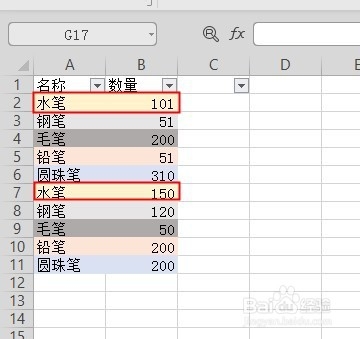
2、全 部 选 中 之 后 ,点 上 面 任 务 栏 ,选 【 插 入 】 - 【 数 据 透 视 图 】
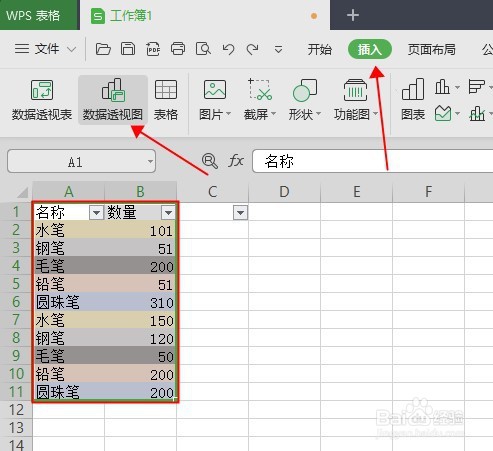
3、点击【数据透视图】后茧盯璜阝就会出现【创建数据透视图】窗口,第一个【请选择单元格区域】已经自动填好,就是一开始选中的表格区域,下面选择【现有工作表】,下面填写的区域在重新按鳝茹挝沆住鼠标左键,将数据框全部再选择一遍。
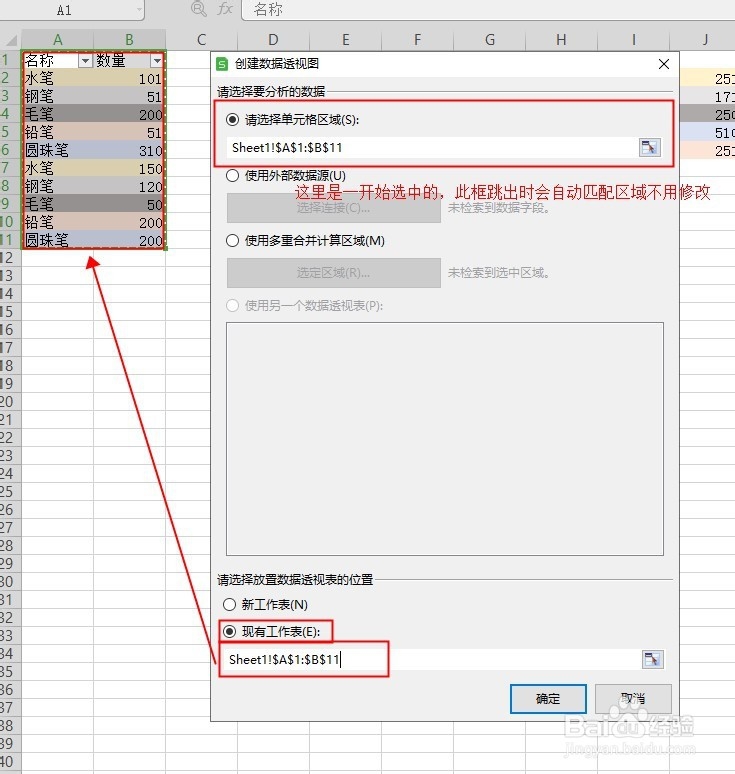
4、设 置 好之 后 点 击确 定 了 就 会跳 出 如 下 的提 示 窗口 , 再 次 选 择 【 确 定】。
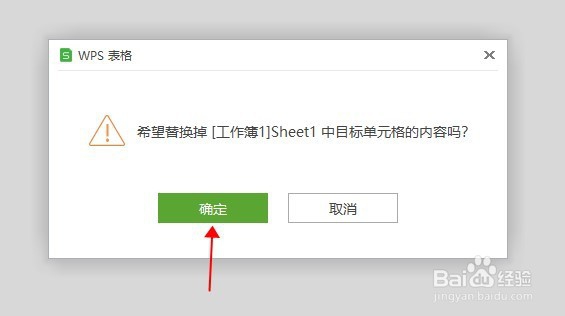
5、将 右 侧 的 【名 称 】 【数 量 】 前 面 的√ 点 出 来 , 对应 的 名 称 一列 , 数 量 一 列 就 会自 动 处 理 好 ,如 下 图 所 示 。
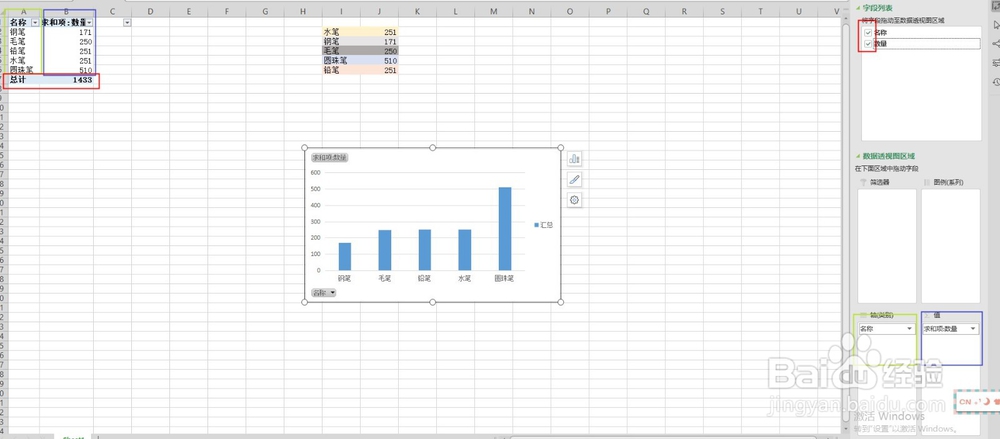
6、设 置 好 之 后 就 会, 同 产 品 的 数 量 就 自 动 相 加 了 , 右 边 是 自 己 计 算 的 ,左 边 是 设 置 后 自 动 计 算 的 , 一 样 的 。 这 样 是 不 是 方 便 了很 多 。
